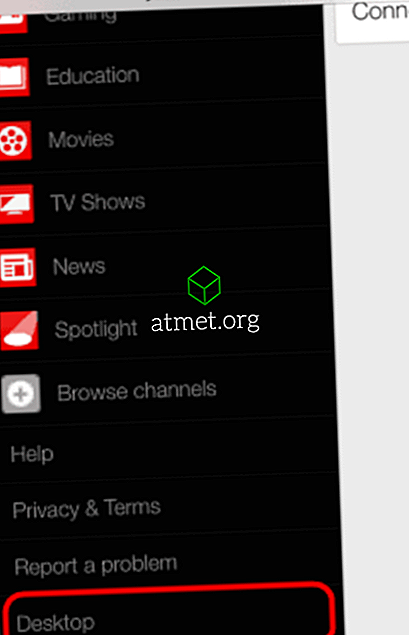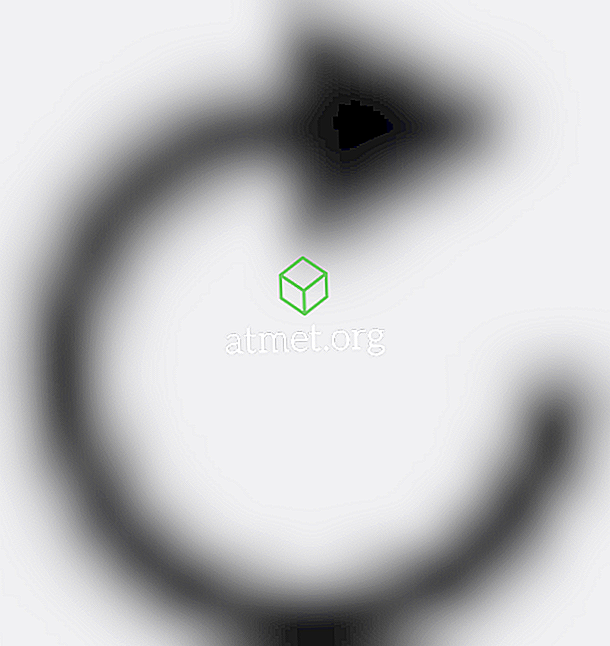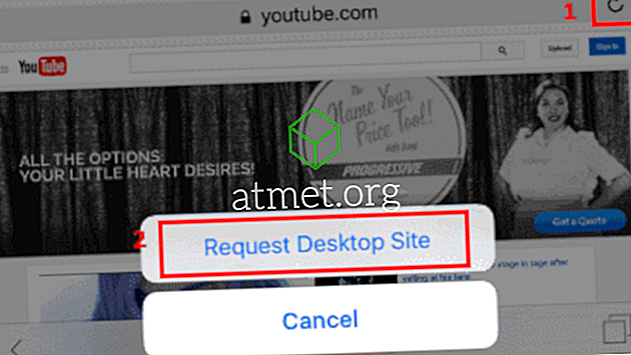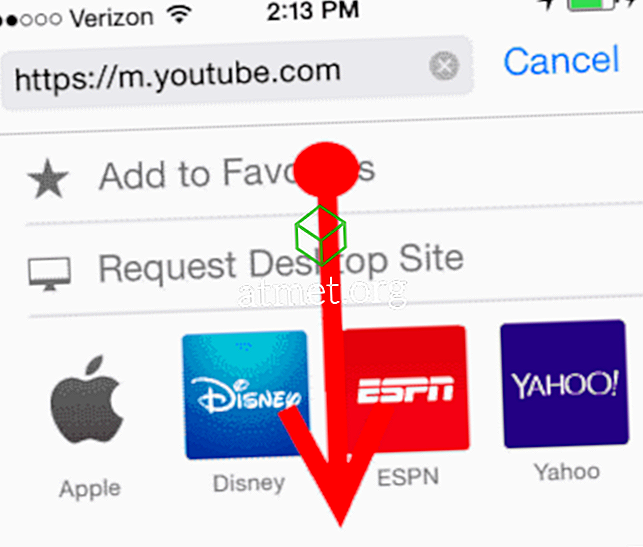Kui soovite vaadata Apple'i iPhone'i või iPadi iOS-brauseri YouTube'i täielikku töölaua versiooni Safari, saate teha vaid mõned sammud. Järgige seda juhendit ja teil on juurdepääs kõikidele funktsioonidele, mida veebisaidi töölaua versioon pakub.
Luba JavaScript enne menetlemist
Enne alljärgnevate sammude sooritamist veenduge, et JavaScript oleks lubatud Safaris. Paljud YouTube'i funktsioonid ei ole saadaval, kui see pole lubatud. Seda saate teha avades avakuval ja valides “ Settings ”> “ Safari ”> “ Advanced ”. Sealt lülitage „ JavaScript “ asendisse “ On ” (roheline).

Need toimingud ei pruugi toimida ka siis, kui YouTube'i rakendus on installitud. Nii et võite selle eemaldada.
Variant 1 - Kiire otsetee
Saate kiiresti pääseda YouTube'i töölaua versioonile Safaris iOS-ile, avades Safari rakenduse ja kirjutades „ www.youtube.com/?app=desktop ” ilma jutumärkideta. Sealt puudutage “ Go ” ja te viite kohe YouTube'i töölaua versioonile.
2. valik - töölaua menüü
Kui te ei soovi pikka URL-i välja kirjutada, saate neid samme teha:
- Avage rakendus Safari, tippige „ youtube.com “ ja vajutage „ Go “.
- Kuvatakse YouTube'i mobiilne versioon. Seejärel saate puudutada ekraani ülemises vasakus nurgas asuvat menüünuppu.
- Liikuge menüü allosas, seejärel puudutage “ Desktop ”.
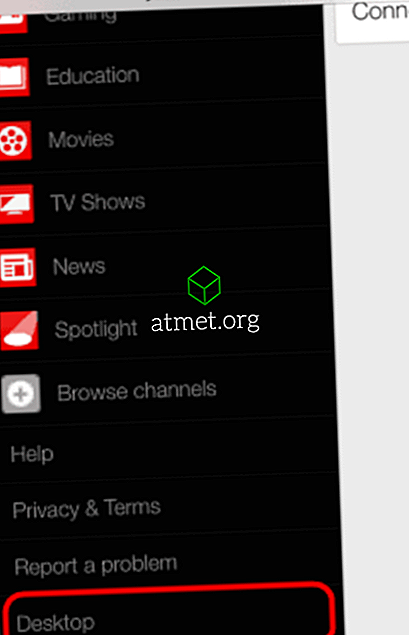
3. valik - Safari seadistus
iOS 9 ja hiljem
- Külastage YouTube.com'i Safari veebibrauseris.
- Puudutage ja hoidke ringi nooltega ikoonil
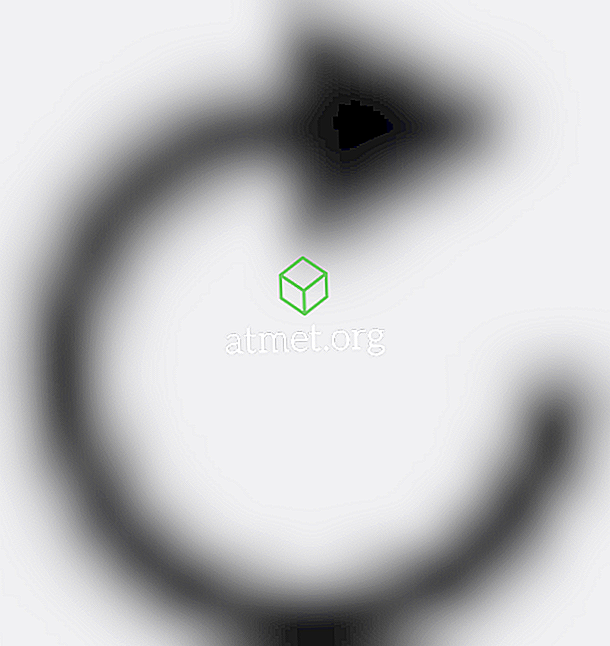
- Valige „ Request Desktop Site “.
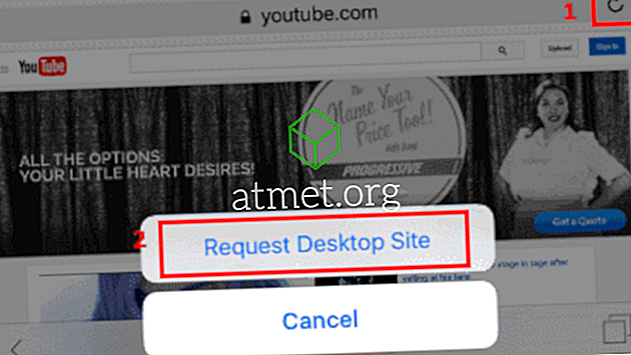
Sa oled valmis! Kuvatakse YouTube'i töölaua versioon.
iOS 8
- Avage rakendus Safari, tippige „ youtube.com “ ja vajutage „ Go “.
- Puudutage aadressiribal olevat URL-i selle esiletõstmiseks ja menüü Järjehoidjad avamiseks.
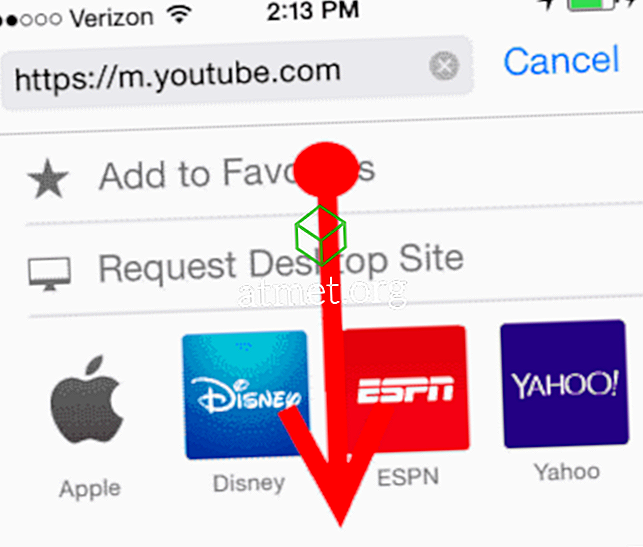
- Alustades just aadressiriba all, libistage allapoole, et kuvada valik „ Desktop Desktop Site ”. Valige see ja olete valmis.

Seal on see! Kolm võimalust YouTube'i töölaua versiooni avamiseks oma iPhone'ist või iPadist.